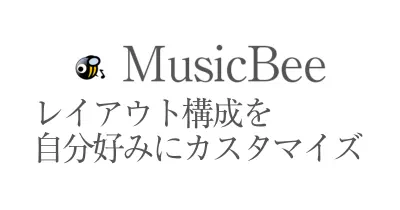Amazon Fire TV Stick Newモデルをゲットしました!
Chorome Cast(クロームキャスト)を長らく愛用しているんですが、最近Amazonプライムビデオをよく使うので、もうちょっとお手軽に利用できないかなと。クロームキャストでもアマゾンプライムビデオをTVで見ることはできるんですが、ノートパソコンからChoromeを開いてミラーリングするという方法。
いちいちパソコンをつけるのがめんどくさい。かといってクロームキャストからAmazonプライムは対応してくれない。Amazonでクロームキャストが販売されていないことを鑑みても、クロームキャストがAmazonプライムに対応することは絶望的であることは容易に想像できるわけです。
というわけで思い切ってAmazon Fire TV Stickを購入しちゃいました。最近、NEWモデルが発売されたばかり(2017年4月6日発売)ということもあり、勢いでぽちっと。ギフト券とポイント残でまかなえたので!で今日届いたので早速レビュー。
こんなパッケージで届きました
Amazonプライム会員なので即日発送で、夜中の12時に注文したら翌日には届きました。ヤマトさんありがとうございます。再配達することなく受け取らせていただきました。

オレンジのケースに、正直やすっぽいパッケージデザイン。
そうそう、このモデルから音声認識リモコンが標準装備されているんです。音声検索で動画を探せるのはいいですね。

充実の付属品。HDMIケーブルはもちろん、充電用のUSBアダプタとUSBケーブルに加えて、リモコンの電池まで入っているので、届いてすぐにセットできます。リモコンの電池は単4電池2本で動きます。
購入前にテレビ側のHDMI端子の空きを確認してから注文しました。うちのTVはHITACHI製の今は亡きプラズマテレビです。10年くらい前のテレビになりますが、HDMIポートは3つ装備していました。Choromeキャストとブルーレイレコーダーの2つのポートが埋まっていたのですが、もうひとつにAmazon Fire Stickを刺して、クロームキャストと共存させる予定です。
ちなみにFireTVStickでもYoutubeは見れるみたいです。アプリが選べました。
届いてすぐにセットアップに入ります、テレビにさして、WIFIの設定をすればすぐに使える状態になっています。キンドル同様、すでに注文したアカウント情報が内蔵されているようでアカウント登録不要で使用することができます。

Wifiの設定は自動設定にも対応しています。ファイヤーTVスティックを刺して、Wifiの自動スキャンが始まって、自動接続を選んで、ルーターの自動接続ボタンを押すと繋がります。普通なら。
私の場合、ルーターとTVが遠いせいかうまく接続できなかったので、手動設定でパスワードをソフトウェアキーボードから入力しました。リモコンからパスワードを入力するんですが、簡単な操作で入力できたので特に不満もなく設定完了です。
Fire TV Stickでなにができるかを説明します
届いた数時間後にこの記事を書き始めているので、肝心なことを忘れていました。「Fire TV Stick」とは何をする物なのか。
簡単に一言で言うと、スマホやPCで見ているAmazonプライムの動画やMusicをTVで簡単に楽しめるようになるものです。
仕組みで言うと棒状の小型PCのようなものをTVのHDMI端子にぶっさしてWIFI設定をすると、TVでAmazonプライム動画や、Youtube、アベマTV、Hululuなど対応しているアプリを楽しむことができるんです。
似たような商品がいろいろあるんですが、もともとクロームキャストというgoogleが出している商品を2年くらい前から使っていました。2016年の買ってよかったものランキングNo.1がBluetoothイヤホンで、2015年のベストがクロームキャストです。
TVでネット動画を楽しむというのを一度覚えると、地上波の番組をあんまり見なくなります。TVは決められた時間に決められた番組をみることしかできませんが、ネット動画やYoutubeは好きな時に見たい動画を視聴できるので、おのずとTVの使用割合が地上波の番組視聴からネット動画へとシェアを奪われました。私の一個人のシェアですが。
電車の中ではダウンロードしたAmazonプライム動画を楽しんで、家に帰ってからはTVでAmazonプライム動画を楽しんでます。地上波を見な過ぎて、ブルゾンちえみのネタを初めて見たときに何がおもしろいのかが全然わかりませんでした。
前述したとおり、クロームキャストでもアマゾンプライム動画をTVで見ることができるんですが、このFire TV Stickがあれば、パソコンはもちろん、スマホも使わずにAmazonプライム動画を楽しむことができるわけです。この手軽さが欲しかったんです。
実際にTVに投影した映像とアプリ
TVに映すとこんな感じです。
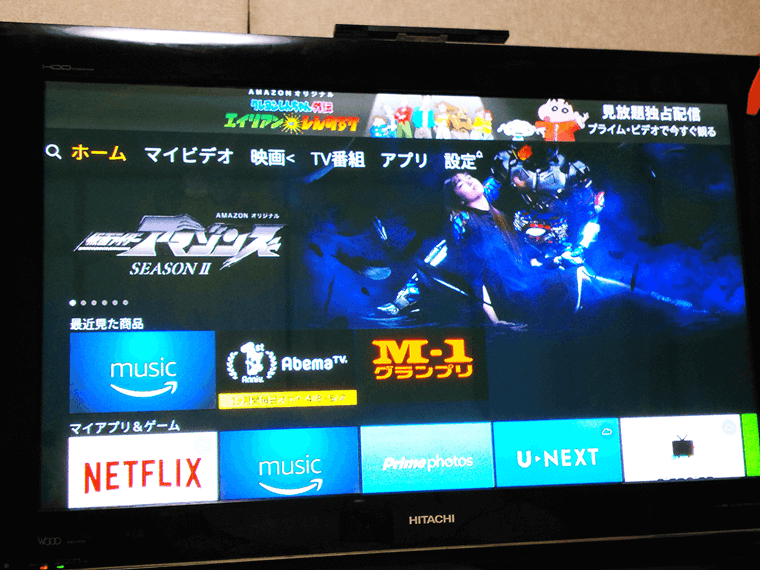
いろいろなアプリが無料でダウンロードできます。Abema TVとYoutubeをとりあえずダウンロードしました。Abema TVは見たことないんですが、 今度、まどかマギカの劇場版の無料放送があるらしいので、そのために。レビューに書いたとおり、まどマギ楽しみなんですよ。
ちなみにAmazon Musicはダウンロードせずとも標準でインストールされています。
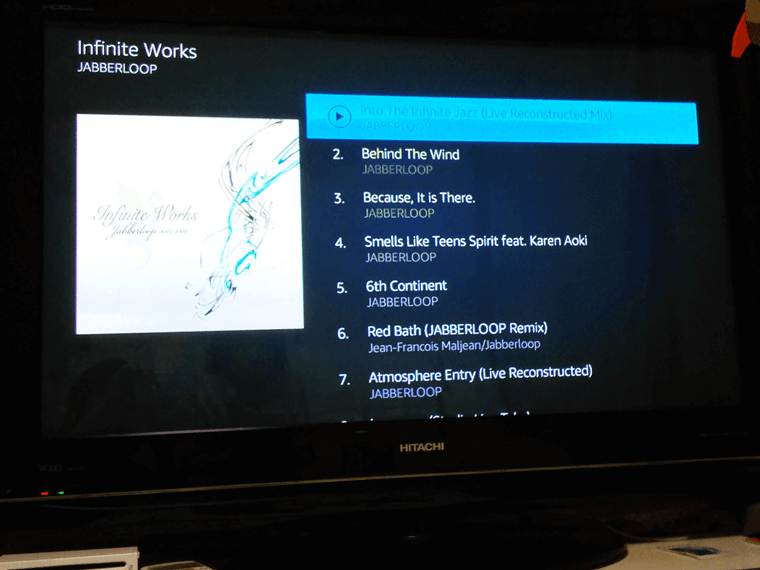
音声リモコンでアーティスト名や音楽のジャンルを検索して、リモコンで選択して聞きたいアーティストや曲を選ぶだけでTVで音楽も楽しめます。結構充実しているんですよ、Amazonミュージック。そのうちオススメアーティストレビューなんかを書こうと思っています。
Fire TV Stickからコンテンツの購入やレンタルもできる
映像コンテンツを購入したことはないのですが、TVからも購入 or レンタルも可能になっています。
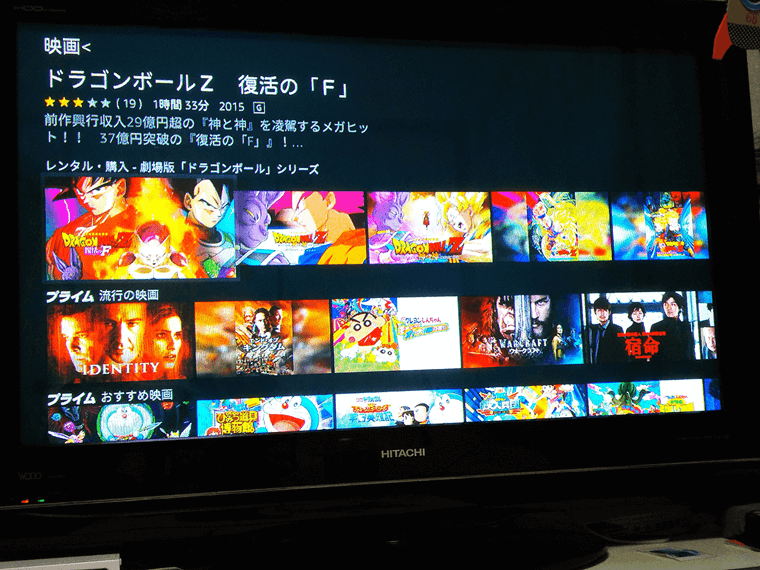
購入やレーティングのある映像などはPINコード入力で制限がかけられるので、制限をしておきました。うちは小学生と幼稚園児がいるうえに、おそらくこやつらがメインで使うことになろうかと思われるので、この辺は気を付けないと。
アカウント周りでいろいろ気になるところがあるので、もう少し詳しく情報を集めたら記事にしてお知らせしたいと思います。まだ初日なのでどういった感じになるのかつかめていないため。
気になっているところを結果が分かり次第レビューします
こんな感じで購入した興奮が冷めないうちに記事にしていますが、現状、懸念点が1点。
登録されているアカウントが私の個人アカウントなんですよね、当然ながら。使用するシチュエーションを考えると、リビングで家族で利用するわけです。
このアカウントで見られた動画って、私のスマホに入っているアマゾンプライムのレコメンドなんかとも連携すると思われるんですよね。これが気になっています。
子供が見た動画がレコメンドされるのと、自分がみた動画がレコメンドされるの、両方ともちょっと抵抗あるんですよね。お父さん魔法少女まどか☆マギカ見てる、と思われると父親の沽券にかかわるわけですわ。小学生の4年生とか多感な時期の入口に差し掛かっているし。
で、アマゾンの家族会員っていうのがあったな、と思い出して、そっちのアカウントと紐づけようとおもったのですが、プライム動画特典は家族会員では利用できないため、この作戦はNG。
なので、しばらく様子をみながらアカウントの荒れ具合とそれに備える対策が打てたら記事にしたいと思います。
これでAmazonプライム動画さらにたのしめるぜー!
ちなみに気になるお値段は4980円となっています。私の購入価格。
これ、快適さを味わった人なら抵抗なく買える値段なんですが、使ったことのない人からすると、TVに動画を映せるだけ5000円は高いと思われるかもしれませんが、まじでオススメです。
自分の好きなアーティストのYoutube上にあるプロモやPV、今話題のYoutuberの映像や、Youtubeに上がっているハウツー動画など、思っている以上に楽しめますよ。
特に小さいお子さんがいる家庭におすすめです。アニメが充実しているので子供の気をそらすことができますから。
クロームキャストとの大きな違いは便利なリモコンがついていて、音声検索ができるところ。アマゾンプライム会員の方にはFire TV Stickがオススメですが、Amazonプライム動画はみない、という人にはクロームキャストが良いかもしれません。多分、そっちのほうが安いので。
ぜひ、この快適さを味わってみてください!


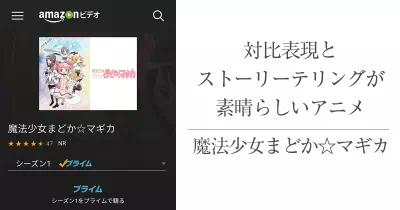





















 LINEで送る
LINEで送る Tweetする
Tweetする Facebook
Facebook